
今回解説していく内容は以下です!
本記事の内容
・.DS_Storeの削除手順
・ターミナルとは?
・よく使うターミナルコマンド(厳選)
.DS_Storeとは?
.DS_Storeとは、アイコンの位置や表示設定などのフォルダ表示設定に関するメタデータを記録するための隠しファイルで、Finder上でもリモートシステム上でもアクセスするすべてのフォルダに.DS_Storeファイルが作成されてしまいます。これはMac特有でWindowsでは作成されません。また、隠しファイルと言っているもののWindowsにフォルダを共有する際に見えてしまうことも…
.DS_Storeの削除手順

cd ~/ < cd ../ これで User /ユーザー名/ の階層にいき下記のコマンドを実行します。
sudo find $USER -name .DS_Store -print -exec rm {} ';'
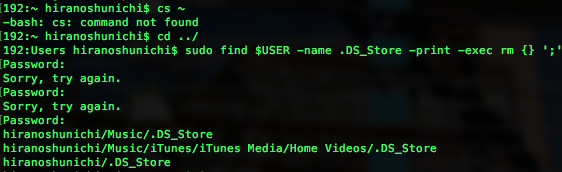
ターミナルコマンド(よく使う)
よく使うターミナルコマンドを紹介する前にターミナルとはどういったものなのか?ちょっと知っておきましょう!
ターミナルとは?
ターミナルとは、ざっくりと説明するとキーボードからコマンドと呼ばれる命令文を打ち込みPCに命令をするアプリです。一般的には開発(プログラミング)の際に使用したりするのですが、このターミナルを使ってフォルダを削除したり作ったり開いたり移動したり圧縮したり。といろいろな作業をすることができます。
よく使うターミナルコマンド(厳選)
よく使うターミナルコマンドということで厳選してみました。しかし、開発(プログラミング)の際にはもっといろんなコマンドを使うためあくまで「初心者」がよく使うコマンドを厳選したといった感じです!
ls(確認)
現在いる「場所に(ディレクトリ)」に「何が」あるのか確認できます。
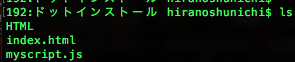
cd(移動)
基本はこの cd コマンドを使って ディレクトリ移動をします。ls で 今いる場所には何があって どこに移動したいかで
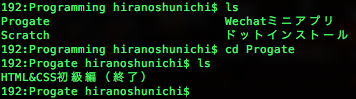
cdとフォルダ名には 半角スペースを打ち込みます。半角スペースの使用はどのコマンドでも一緒なので覚えておきましょう!また、cd でどんどん進んでいったら前の階層に戻りたくなることがあるかと思います。その時は cd ..で1つ前の階層に戻ります。
cd フォルダ名 && ls 移動して中身を見る(移動&確認)
cd で ディレクトリ移動を行ない、lsでその場所に確認するのがめんどくさい。という方は移動&確認をいっきに行ないましょう!
cd ../ (ホームに戻る)
Userホームに戻れます。開発(プログラミング)は、Userからコマンドを実行しないといけないこともあるので覚えておくと便利です!
cat(ファイル確認)
ファイルの中身を見るために、cat コマンドがあります。
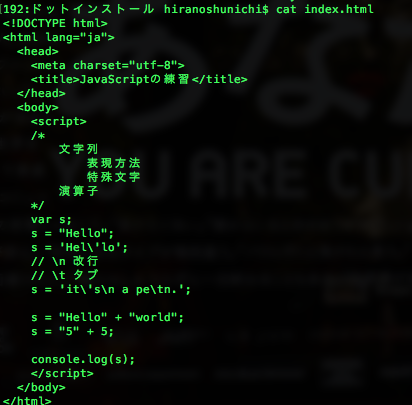
これは、実際に catコマンドを使ってみた時のものです。 cat ファイル名を指定します。
pwd(階層確認)
階層構造を把握するために、pwdは使用します。
![]()
/Users/hiranoshunichi/Desktop/Programming というところに今いることがわかります。
mkdir フォルダ名 (フォルダ作成) / rm -r フォルダ名(フォルダ削除)
ターミナルで実際にフォルダを作成してから削除までを行ってみました。 mkdir TEST というフォルダを作り ls で確認後 rm -r TEST でフォルダを削除しています。
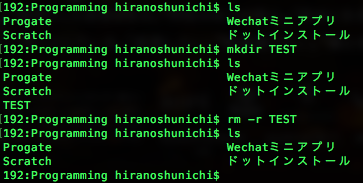
history(履歴確認)
いままで入力してきたコマンド履歴を確認することができます。
open ./ ファイル名 (フォルダを開く)
フォルダを開くことができます。これはターミナル使い始めだとかなり感動!一度試してみてください。
zip -r フォルダ名.zip フォルダ名/
圧縮したいフォルダをコマンドを用いて圧縮します。圧縮したいフォルダがあるところで、コマンド入力を行ないましょう!
まとめ

いかがでしたか?.DS_Storeの削除についてお伝えさせていただきました!簡単ですね!また、ターミナルは開発(プログラミング)で使うためある程度使うため今回紹介したコマンド以外にもいろいろ覚えていきましょう!
















コメント